QR코드 만들기

안녕하세요:) 예전에는 낯설었지만 지금은 카페나 식당을 이용하기 위해서 매우 자주 사용하고 있는 QR코드는 개인을 증명해주는 정보로도 많이 사용할 뿐아니라, 이벤트를 할때 링크를 공유하기 보다는 바로 촬영해서 사이트로 연결해줄 수 있어 정말 다양한 방식으로 활용되고 있는데요.
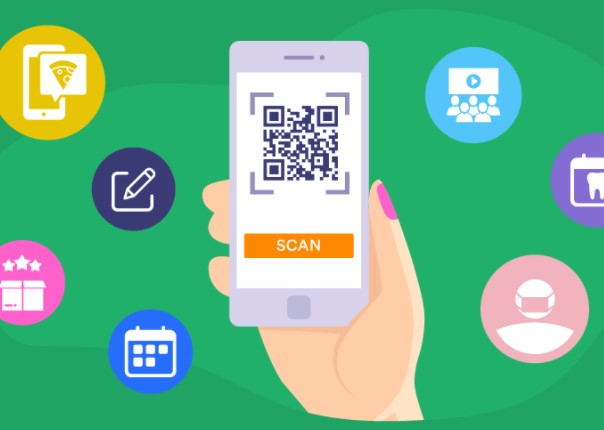
그래서 오늘은 이제는 일상생활 어디에서도 필요한 QR코드를 만드는 방법을 알아보도록 하겠습니다. 너무 쉽고, 빠르게 따라할 수 있으니 아래에서 확인해보세요.
QR코드란? 'Quick Response'의 약어로 빠른 응답을 얻을 수 있는 부호인데요. 2차원 바코드로 흰색과 검정색을 가로세로 패턴으로 엮어서 숫자뿐 아니라 알파벳 등의 문자데이터, 동영상, 지도, 명함 등 다양한 정보를 저장할 수 있고, 고속인식이 특징입니다. 최근에는 광고나 이벤트, 애완동물 인식표, 교과서 등 다양한 용도로 사용되고 있습니다.
QR코드 만들기 - 카카오톡

카카오톡 어플에서 만들어 놓으면, 카카오톡을 실행했을 때 핸드폰을 흔들기만 하면 QR코드가 나타나서 굉장히 편리하게 사용할 수 있는데요. 아래와 같이 진행해보세요.
1. 카카오톡 어플에 접속해주세요. 하단에 #버튼을 눌러주세요.

2. 상단에 코로나19로 이동한 후, QR체크인 버튼을 눌러주세요.

3. 개인정보 동의를 하고, 핸드폰 본인인증을 하면 바로 QR코드가 만들어집니다.


하단에 QR체크인 기능 켜기를 눌러주시면, 핸드폰을 흔들었을 때 QR코드가 바로 뜹니다. 만약 이 글자가 없다면 카카오톡 설정에 실험실에 들어가서 쉐이크기능에서 QR체크인을 선택해주면 가능합니다.

QR코드 만들기 - 네이버

1. 포털 초기화면이나 네이버 어플에 접속해서 상단에 QR체크인을 눌러주세요.

2. 개인정보 동의 후 핸드폰 본인인증을 해주세요.


3. QR코드가 생성되었습니다. 홈화면에 추가해주거나 흔들어서 켜기 등 원하는 방식을 추가해주시면 됩니다.


QR코드 만들기

전자출입명부로 사용하는 목적 대신에 링크를 공유하거나 명함 등 다양한 이유로 사용할 수 있는 QR코드 생성하는 법에 대해서도 알려드리겠습니다.
1. 네이버에 로그인하셔서 QR코드 만들기 검색해서 네이버 QR코드에 접속해주세요.

2. 로그인 후 나만의 QR코드 만들기를 눌러주세요.

3. 코드 제목과 스타일 등을 입력해주세요.


3. 정보를 입력하는 방식이나, 링크를 바로 입력하는 방식 중 원하는 방식으로 선택해주세요.


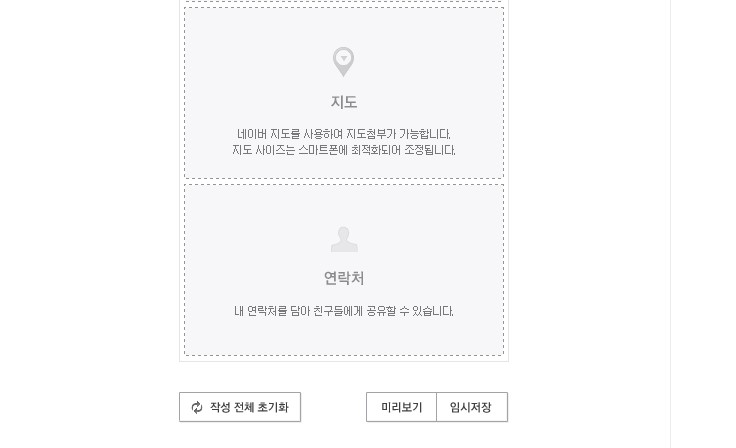

4. 다 입력하시면 QR코드 생성이 완료됩니다.

이제 일상에서는 정말 흔하게 사용하는 QR코드는 이렇게 전자출입명부 외에도 이벤트 참여, 비대면 민원서비스 등에서도 많이 사용할 수 있으니, 이번 기회에 발급을 받아두시고, 생성하는 방법도 알아두시면 유용하게 쓰실 수 있겠습니다.
글에 도움이 되셨다면 공감버튼 부탁드려요. 글을 쓰는데 큰 도움이 됩니다.
'생활정보' 카테고리의 다른 글
| 6월 공모주 청약일정 최신판 (0) | 2021.05.20 |
|---|---|
| 근로장려금 신청방법 따라하기 (0) | 2021.05.17 |
| 종합소득세 신고대상 납부기한 총정리 (0) | 2021.05.12 |
| 코로나백신 예약 방법 사이트 확인하기 (0) | 2021.05.11 |
| 미성년자 주식계좌 개설 초간단하게 따라하기 (0) | 2021.05.07 |



